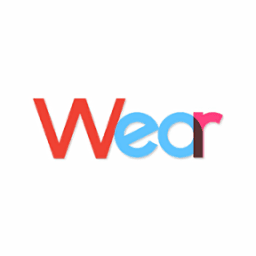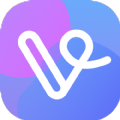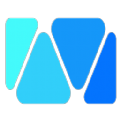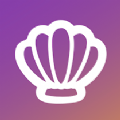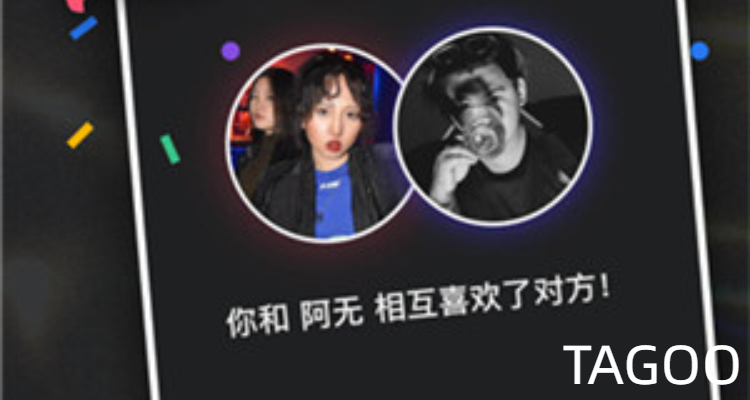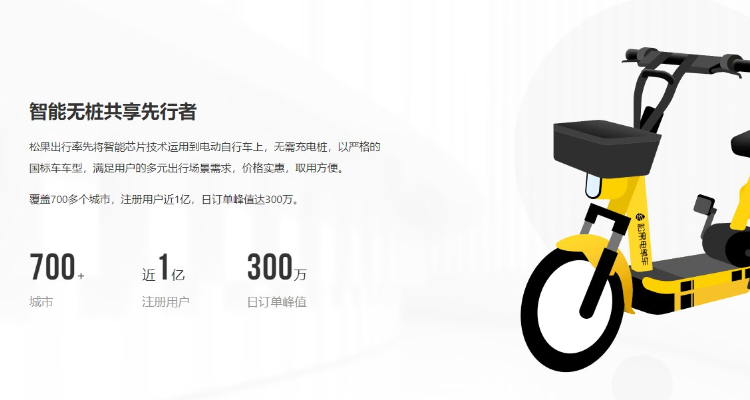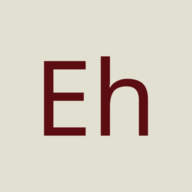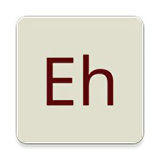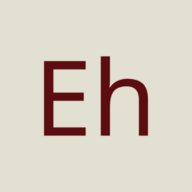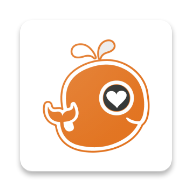Adobe Illustrator Draw

- 软件类型:效率办公
- 当前版本:v3.7.29
- 软件大小:57.58MB
- 更新时间:2023-09-30 11:31
- 1
- 2
- 3
- 4
- 5
- 6
- 7
- 8
- 9
- 10
《Adobe Illustrator Draw手机版》是一款很好用的绘画插画绘图app,内置了很多强大的功能哦,用户可以利用这个工具轻松的进行绘图和设计哦,满足了很多用户的设计需求,很多精美的海报、插画都是利用这个app制作出来的。
软件简介
Adobe Illustrator Draw矢量图片画板app不仅提供ai智能绘画功能,用户也可以使用adobe illustrator免费版来处理文档,这里只需动动手指便可以轻轻松松对一系列矢量图进行绘制、编辑、美化等一系列操作,感受不一样的绘画魅力,获得更高效的创作体验,还在等什么?

使用说明
1、如何添加或编辑项目?
您可以将图纸分组到项目中,在一个项目中,您可以重新排列图纸或重命名项目。
要添加新项目,请点击位于左侧栏的+图标,五项空白的新项目
要编辑项目,请点击位于项目栏顶部的编辑图标。
点击名称重命名项目。
拖动手柄以重新排序项目中的图纸。
2、如何从项目中删除图纸?
在一个项目中,点击编辑图标。
点击一个草图来选择它,您也可以选择多个草图。
点击删除图标。
3、我如何在Behance上分享项目?
从项目横幅中,点击分享图标。
点按继续分享。显示当前项目的图纸。
点击编辑添加或删除图纸,您还可以从Creative Cloud,Camera Roll中添加其他文件,甚至可以使用相机拍摄照片。点按继续。
选择封面图像,然后点击继续。
输入信息并点击发布。
4、如何将绘图发送到桌面?
如果需要,您可以将图纸发送到Photoshop CC或Illustrator CC以进一步编辑或完成。
点按分享。
点击发送到Photoshop或发送到Illustrator。
Photoshop或Illustrator将启动并打开绘图,您必须登录到Creative Cloud桌面应用程序,并在计算机上安装相应的应用程序。
5、Android有没有支持的功能?
在Android上绘制目前不支持:
来自Wacom和Pencil的最新的笔53
指南和网格
6、我如何访问Adobe资源?
请执行以下步骤从Adobe Illustrator中访问Adobe Stock Draw:
点击屏幕右上角的图层图标。
选择照片层。这将启动图像菜单。
在图像菜单中选择“从库存”。
7、如何在Draw中访问透视网格和图形网格?
访问Adobe Illustrator中的网格绘制:
点击屏幕左下角的网格图标。
将按钮向右移动以启用网格,将其移动到左侧以禁用它们。
点击调整按钮来改变网格间距。
要访问两点透视图或图形网格选项,请点击“其他网格”选项。
软件特色
1、各种尺寸具有时代代表性的作品。
获取将简单的形状和颜色转换为精致的徽标、图标和图形所需的所有绘图工具。Illustrator 图稿是基于矢量的设计软件,因此它既可以缩小到移动设备屏幕大小,也可以放大到广告牌大小 - 但不管怎样,都看起来清晰艳丽。
2、无论何处,皆引人注目。
创建手绘图,或描摹图形并重新为其上色,将其转换为艺术作品。在任何内容中使用您的插图,包括印刷件、演示文稿、网站、博客和社交媒体。
3、华丽的版式足以证明一切。
利用全世界最棒的文字工具,将公司名称纳入徽标之中、创建传单或为网站设计建模。通过添加效果、管理样式和编辑单个字符,创建能够完美地表达您的意旨的版式设计。
4、专业的能力成为标准。
Illustrator 将比以往更快地启动、保存和渲染效果。可重复使用矢量图形并快速访问无限的字体。与 Photoshop、InDesign、XD 和 After Effects 等其他 Creative Cloud 应用程序无缝协作。
用户评价
adobe illustrator draw安卓中文版可以随意的创建各类壁画,发挥您的个人创意,解锁更多有意思的事情,感受不一样的绘画魅力,配合adobe旗下的photoshop使用效果更佳!